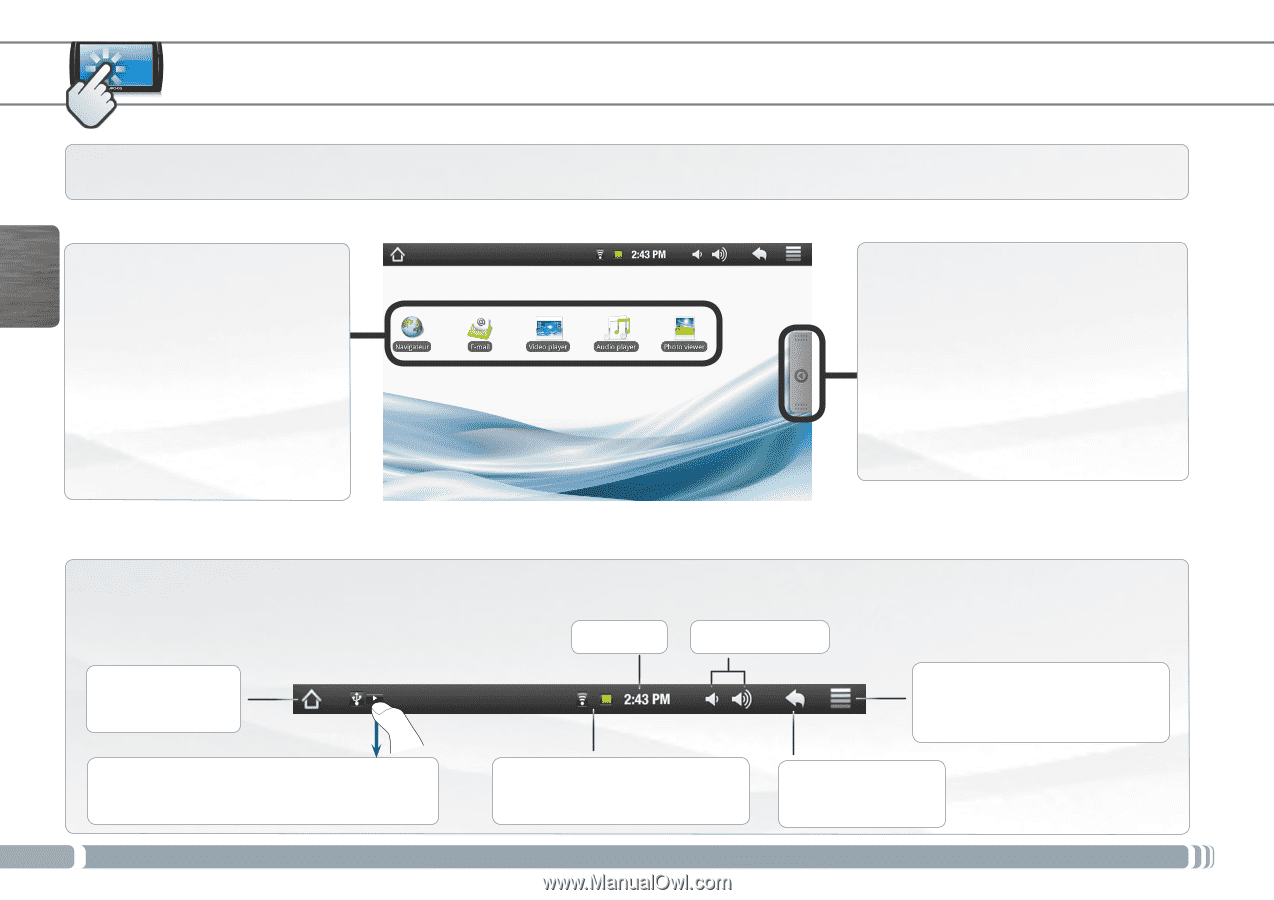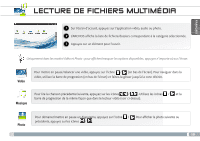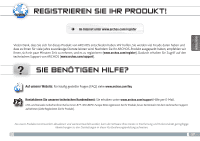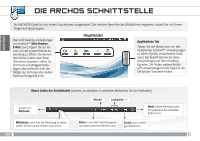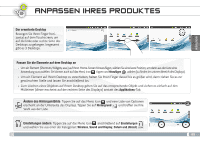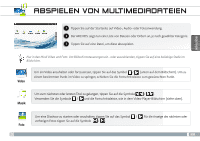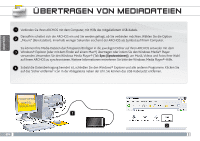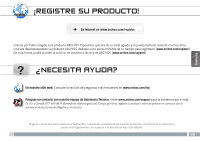Archos 501521 User Guide - Page 20
Die Archos Schnittstelle
 |
View all Archos 501521 manuals
Add to My Manuals
Save this manual to your list of manuals |
Page 20 highlights
DEUTSCH ▼ DIE ARCHOS SCHNITTSTELLE Ihr ARCHOS-Gerät ist mit einem Touchscreen ausgerüstet. Die meisten Bereiche des Bildschirms reagieren, sobald Sie mit Ihrem Finger auf diese tippen. Dies sind Desktop-Verküpfungen von Android™ (Web-Browser, E-Mail, usw.). Tippen Sie auf ein Icon, um die entsprechende Anwendung zu öffnen. Sie können den Home-Screen nach Ihren Wünschen anpassen, indem Sie Shortcuts und Widgets hinzufügen oder entfernen oder das Design des Hintergundes ändern. Siehe auch folgende Seite. Hauptfenster Applikations Tab Tippen Sie auf dieses Icon, um alle installierten Android™- Anwendungen zu sehen (Spiele, verschiedene Tools, usw.). Bei Bedarf können Sie diese Anwendungen auf Ihren Desktop kopieren. Sie finden weitere Android™-Anwendungen in der AppsLib, die Sie auf der Startseite finden. Obere Leiste der Schnittstelle (variiert, je nachdem, in welchem Bildschirm Sie sich befinden) ▼ Zurück zur Startseite Mitteilungs-Icons: Um die Mitteilung zu sehen, ziehen Sie die top bar einfach nach unten. Uhrzeit Lautstärke -/+ ▼ ▼ ▼ Status-Icons: (WiFi Verbindungsstatus, Ladezustand der Batterie usw.) Menü: bietet Menüoptionen entsprechend des aktuellen Bildschirms. ▼ Zurück zum vorherigen Bildschirm 20